
Thường dạng đồ thị này không dùng để khảo sát mà dùng để trang trí (backdrop, bìa sách..) làm biểu tượng kinh doanh, thương mại của công ty trong một dịp quảng cáo thành quả doanh số đạt được.
Thủ thuật này giúp chúng ta làm quen với:
|
Chuyển các cột thành khối 3D bắt sáng
Xem như bạn đã biết cách vẽ đồ thị rồi nhe (nếu chưa biết thì vào đây) Bước 1: Chuyển các cột thành khối 3D- Ungroup biểu đồ, tách riêng phần cột.

- Vào Effect > 3D > Extrude & Bevel > Extrude Depht : 20 pt

- Tô màu gradient

- Chuyển hướng màu gradient cho giống bóng che phủ các khối

- Tạo cạnh bắt sáng:
 Để tạo được các cạnh như vệt trắng như hình bạn theo các bước dưới đây
Để tạo được các cạnh như vệt trắng như hình bạn theo các bước dưới đây
- Tách cạnh bằng cách dùng Direct Selection Tool
 click chính xác lên cạnh và giữ chuột, nhấn thêm phím Alt (con trỏ sẽ biến thành hình
click chính xác lên cạnh và giữ chuột, nhấn thêm phím Alt (con trỏ sẽ biến thành hình  ) kéo cạnh ra rồi buông chuột. Bạn sẽ nhân bản và tách được 1 cạnh rời khỏi khối cột
) kéo cạnh ra rồi buông chuột. Bạn sẽ nhân bản và tách được 1 cạnh rời khỏi khối cột - Chọn màu cạnh mới tách là màu trắng, và chọn dạng stroke là Width Profile 1 (hình con thoi)
|
- Tạo mảng bắt sáng xiên trên bề mặt cột

- Dùng pen tool
 vẽ 1 hình có cạnh cắt chéo các khối cột. Dùng Direct Selection Tool
vẽ 1 hình có cạnh cắt chéo các khối cột. Dùng Direct Selection Tool  chọn hết các mặt cột cần tách và hình shape vừa vẽ. Click chọn công cụ intersect
chọn hết các mặt cột cần tách và hình shape vừa vẽ. Click chọn công cụ intersect  trong bảng lệnh PATH FINDER
trong bảng lệnh PATH FINDER

- Ungroup cả nhóm mảng vừa thao tác, dùng Direct Selection Tool
 click chọn từng mặt rồi chỉnh lại gradient như hình trên.
click chọn từng mặt rồi chỉnh lại gradient như hình trên.

- Dùng pen tool
- Thêm điểm loé sáng do ánh sáng phản chiếu trên các góc cột

- Vẽ 1 hình tròn bằng ellipse tool
 đồng thời giữ thêm phím Shift.
đồng thời giữ thêm phím Shift. - Tô màu trắng và bỏ stroke cho hình tròn vừa vẽ.
- Vào Effect > Distort & Transform > Pucker & Bloat… áp giá trị -85 (xem)
- Vẽ 1 hình tròn bằng ellipse tool
- Bóng đổ của chân cột trên nền

- Vẽ một hình chữ nhật xám
- Dùng Shear tool
 tạo phối cảnh cho hình
tạo phối cảnh cho hình - Effect > Blur > Gaussian Blur (Radius 3.0 pixels). lót dưới chân "cột" làm bóng đổ.

Phối cảnh cho phần đồ thị
Biểu đồ sau khi ungroup để tách ra các cột và đồ thị, được tối giản nhất có thể để chỉ còn trục tung với các chỉ số, trục hoành và đường ngang trên cùng Bước 1: tạo hiệu ứng phối cảnh cho các đường chia ngang, song song trục hoành Dùng Direct Selection Tool- Tăng độ dầy đường trên cùng lên 1 và chuyển thành dashed line (đường ngắt khúc) giá trị là 2

- Giảm độ dầy trục hoành còn 0,1 (xem)
- Thêm 4 đường ngang trung gian có độ sai biệt chuyển dần giữa 2 đường:
Dclick lên công cụ Blend tool
 mở hộp thoại Blend option chọn như hộp thoại bên dưới, rồi click lên đường ngang trên và đường ngang dưới
mở hộp thoại Blend option chọn như hộp thoại bên dưới, rồi click lên đường ngang trên và đường ngang dưới
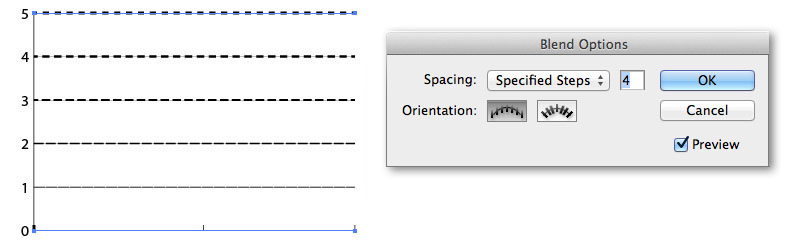
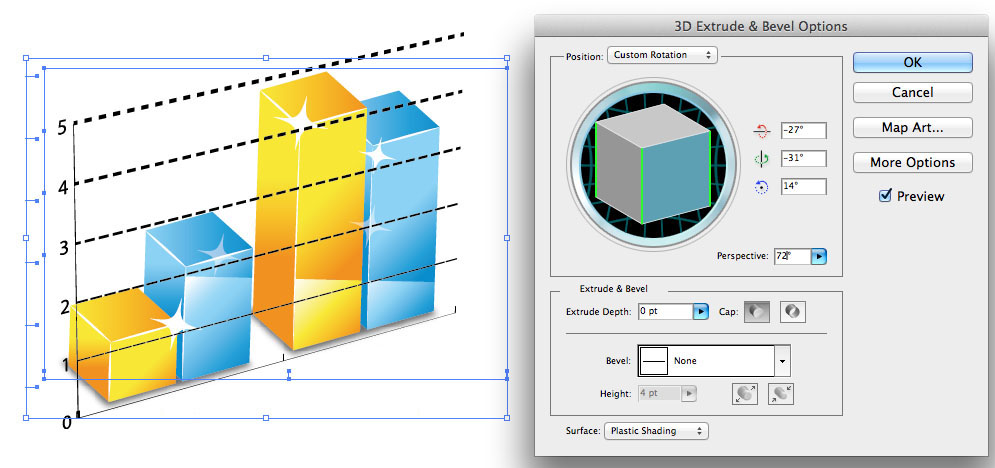
Kéo phần cột vào để chỉnh phương phối cảnh đồ thị cho hợp lý Làm trong suốt 1 phần đồ thị để làm bật điểm nhấn các cột màu: giảm giá trị Opacity trong bảng lệnh Transparency còn khoảng 30% Bước 3: thêm tên cho biểu đồ thao tác tương tự như bước trên, chi tiết như hình minh hoạ dưới đây.
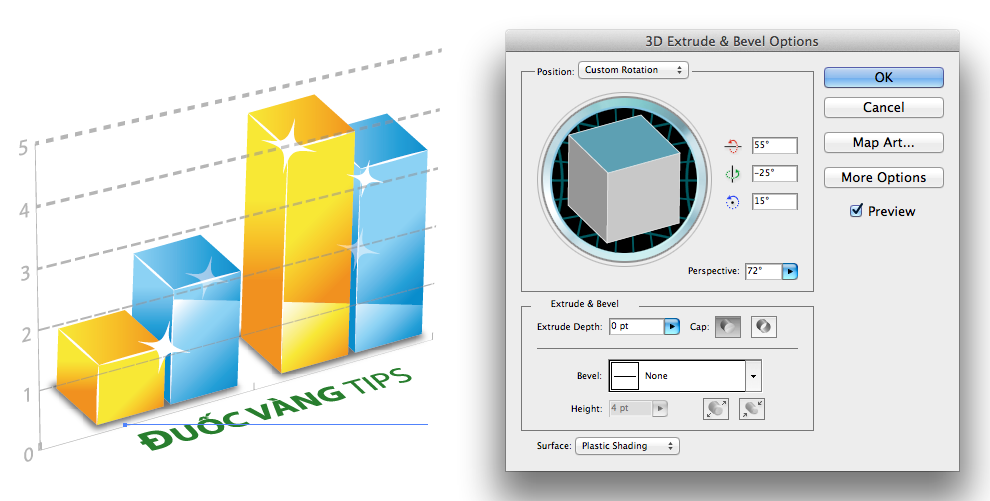 Tác phẩm hoàn chỉnh
Tác phẩm hoàn chỉnh

Lưu ý: Vì mình vẽ hình nhỏ nên các thông số cũng khá là.."khiêm tốn", khi vẽ bạn tuỳ ý tự chọn thông số cho mình trên biểu đồ thực tế nhé.
Tham khảo từ: http://vector.tutsplus.com/tutorials/designing/turn-a-boring-bar-graph-into-a-3d-masterpiece/

No comments:
Post a Comment